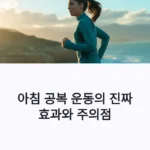📋 목차

컴퓨터를 사용하다 보면 어느 순간부터 켜는 데 오래 걸리고, 프로그램 실행이 느려지는 경우가 많아요. 특히 2~3년 이상 사용한 PC에서는 이런 현상이 자주 나타나는데요. 이런 느려진 속도는 단순한 소프트웨어 문제부터 하드웨어 한계까지 다양한 원인이 있을 수 있어요.
그래서 이번 글에서는 컴퓨터가 느려졌을 때 원인을 분석하고, 누구나 쉽게 따라할 수 있는 해결법을 차근차근 소개해볼게요. 제가 직접 경험한 방법들도 함께 담아봤어요. 바로 아래부터 본격적으로 시작해볼게요! 😊
이 글은 2025년 기준으로 최신 정보와 윈도우 환경을 기준으로 설명하며, 맥 사용자도 참고할 수 있는 공통 개념도 포함되어 있어요.
💡 느려진 컴퓨터의 원인 이해하기
컴퓨터가 느려지는 이유는 단순한 파일이 많아서가 아니라, 배경에서 동작하는 프로그램, 레지스트리 오류, 하드웨어 노후화 등 복합적인 문제 때문이에요. 특히 윈도우 운영체제는 시간이 지남에 따라 자동으로 쌓이는 임시 파일, 서비스 항목이 많아지면서 부팅 속도와 전체 시스템 반응 속도를 떨어뜨릴 수 있어요.
하드디스크를 사용하는 컴퓨터라면 SSD에 비해 훨씬 느릴 수밖에 없고요. 특히 HDD는 시간이 지나면 물리적인 마모로 인해 성능 저하가 발생해요. 반대로 SSD는 수명이 길지만 저장공간이 꽉 차면 속도가 급격히 느려질 수 있어요.
또한, 사용자가 설치한 다양한 프로그램이 시작할 때 자동으로 실행되면 메모리와 CPU를 많이 사용하게 되죠. 이로 인해 아무 작업도 하지 않아도 리소스가 과다하게 사용되면서 전체 시스템이 느려지는 거예요.
내가 생각했을 때 가장 흔한 원인은 백그라운드 앱과 브라우저 캐시였어요. 크롬을 하루 종일 켜두는 습관도 컴퓨터를 느리게 만들 수 있답니다. 하나하나 조치하면 눈에 띄게 개선되는 경우가 많아요!
⚙️ 주요 원인 비교표
| 원인 | 설명 | 영향 | 해결방안 |
|---|---|---|---|
| 자동 실행 프로그램 | 시작 시 여러 앱이 동시에 실행됨 | 부팅 지연, 리소스 소모 | 시작프로그램 정리 |
| 디스크 용량 부족 | 임시파일, 캐시 누적 | 전체 속도 저하 | 디스크 정리 |
| 바이러스/악성코드 | 백그라운드에서 리소스 소모 | 성능 저하, 보안 위협 | 보안 검사 및 제거 |
| 메모리 부족 | 앱 실행 시 RAM 부족 | 실행 속도 저하 | RAM 업그레이드 |
이렇게 다양한 원인을 하나씩 점검하고 해결하면 예전처럼 빠릿한 컴퓨터로 돌아갈 수 있어요. 다음 섹션에서는 이 문제들을 어떻게 해결하는지 구체적인 방법을 단계별로 알려줄게요!
🧹 시작 프로그램 정리와 클린 부팅
컴퓨터가 부팅될 때 자동으로 실행되는 프로그램들이 많아지면 아무 작업을 하지 않아도 메모리가 꽉 차고 속도가 느려질 수 있어요. 예를 들어 메신저, 클라우드 동기화, 백신, 그래픽 드라이버 등 다양한 프로그램이 동시에 실행되면 시스템 부하가 심해지죠.
이럴 때 가장 효과적인 방법은 시작 프로그램을 정리하는 거예요. 윈도우에서는 작업 관리자(Task Manager)에서 손쉽게 설정할 수 있답니다. 작업 관리자에서 ‘시작 프로그램’ 탭을 열면 현재 어떤 앱이 부팅 시 자동 실행되는지 확인할 수 있어요.
불필요한 항목은 ‘사용 안 함’으로 전환하고 꼭 필요한 보안 프로그램이나 드라이버만 유지하는 게 좋아요. 그래야 부팅 시간도 줄고 전체적인 속도도 훨씬 쾌적해져요. 정리 후 다시 시작해보면 확실히 체감이 클 거예요!
또한 클린 부팅은 윈도우가 최소한의 필수 서비스만 실행하도록 설정하는 모드예요. 클린 부팅을 하면 특정 앱 충돌이나 이상 현상이 있는지 원인을 찾을 수 있어요. 설정은 ‘msconfig’ 명령어를 이용해 시스템 설정에서 간단히 할 수 있답니다.
🛠️ 시작 프로그램 정리 전후 비교표
| 항목 | 정리 전 | 정리 후 |
|---|---|---|
| 부팅 시간 | 1분 30초 이상 | 40초 이내 |
| 메모리 점유율 | 80% 이상 | 40~50% |
| CPU 사용률 | 50% 이상 고정 | 20~30% 유지 |
| 사용자 체감 속도 | 느림, 답답함 | 빠름, 즉시 반응 |
간단한 시작 프로그램 정리만으로도 성능이 눈에 띄게 개선될 수 있어요. 평소에는 보이지 않지만 백그라운드에서 작동하는 요소들이 많기 때문에 이런 점검은 주기적으로 해주는 게 좋답니다. 😊
🗂️ 디스크 정리와 최적화 방법
컴퓨터가 느려졌을 때 디스크 상태를 점검하고 정리하는 것도 굉장히 중요해요. 특히 C드라이브 용량이 부족하거나, 임시 파일과 오래된 시스템 파일이 가득 쌓인 경우 성능 저하가 바로 나타나죠. 디스크 공간이 부족하면 파일 접근 속도가 늦어지고, 메모리 캐시 저장도 원활하지 않게 돼요.
윈도우에서는 기본적으로 제공되는 ‘디스크 정리’ 기능을 활용할 수 있어요. 작업 표시줄 검색창에 ‘디스크 정리’를 입력하면 불필요한 파일들을 쉽게 찾아 제거할 수 있는 창이 떠요. 이 기능을 이용해 임시 인터넷 파일, 시스템 오류 메모리 덤프, 휴지통 파일 등을 정리할 수 있어요.
SSD를 사용하고 있다면 디스크 조각 모음은 별도로 하지 않아도 괜찮지만, HDD를 사용하는 경우엔 ‘조각 모음 및 최적화’를 주기적으로 해줘야 해요. 파일이 여기저기 흩어져 저장되어 있으면 하드디스크가 계속 돌아야 하기 때문에 속도 저하가 발생하거든요.
윈도우 10과 11에서는 ‘저장 공간 센스(Storage Sense)’라는 기능도 제공돼요. 이걸 켜두면 백그라운드에서 자동으로 임시 파일을 삭제해줘서 사용자는 손댈 일이 훨씬 줄어들어요. 설정 > 시스템 > 저장소 메뉴에서 쉽게 활성화할 수 있답니다. 😊
💾 디스크 정리 항목별 비교표
| 정리 항목 | 용량 차지 비율 | 삭제 권장 여부 | 비고 |
|---|---|---|---|
| 임시 인터넷 파일 | 20~30% | 예 | 브라우저 캐시로 누적됨 |
| 시스템 오류 덤프 | 10~15% | 조건부 | 문제 해결 필요 시 유지 |
| 이전 윈도우 설치 | 10GB 이상 | 예 | 업데이트 후 자동 저장 |
| 휴지통 | 사용자 의존 | 예 | 수동 비우기 추천 |
디스크 정리만 해줘도 저장 공간이 넉넉해지고, 프로그램 실행 속도도 눈에 띄게 개선되는 경우가 많아요. 특히 큰 용량의 프로그램을 설치하거나 자주 사용하는 사용자라면 정기적인 정리를 루틴으로 만드는 게 좋아요.
🦠 악성코드 및 바이러스 점검
컴퓨터가 이유 없이 느려지거나 갑자기 팬 소리가 커진다면 악성코드나 바이러스가 숨어 있을 가능성도 있어요. 백그라운드에서 의심스러운 프로세스가 작동하면 CPU와 메모리를 과도하게 점유해 시스템 성능을 떨어뜨리죠. 특히 광고 팝업이나 의도치 않은 앱 실행은 거의 90% 이상 악성코드의 흔적이에요.
요즘은 단순한 바이러스보다 광고성 악성코드, 랜섬웨어 같은 정교한 프로그램이 많아요. 이런 프로그램들은 PC 성능을 저하시키고, 사용자 정보를 빼가기도 해요. 그래서 정기적인 검사와 업데이트가 정말 중요해요.
윈도우 사용자라면 기본으로 제공되는 ‘Windows Defender’를 활성화해두는 것만으로도 기본적인 보안은 유지할 수 있어요. ‘보안 센터’에서 실시간 보호, 클라우드 제공 보호가 켜져 있는지 꼭 확인해줘야 해요. 혹시 꺼져 있다면 바로 켜야 해요!
또한, ‘Malwarebytes’, ‘AdwCleaner’, ‘HitmanPro’ 같은 전문적인 무료 도구를 활용하면 숨어 있는 광고성 프로그램이나 트로이목마도 쉽게 제거할 수 있어요. 한 달에 한 번 정도는 이런 검사 도구로 점검해주는 게 좋아요.
🔒 주요 보안 도구 비교표
| 프로그램 | 주요 기능 | 실시간 보호 | 추천 사용 환경 |
|---|---|---|---|
| Windows Defender | 기본 백신, 실시간 감시 | 지원 | 일반 사용자 |
| Malwarebytes | 광고성 악성코드 제거 | 부분 지원 | 정밀 검사 시 |
| AdwCleaner | 광고 팝업 제거 | 비지원 | 가볍게 검사용 |
| HitmanPro | 클라우드 검사 기반 | 제한적 | 보안 취약 시 |
PC 속도 저하가 지속된다면, 백신 검사 외에도 시작 프로그램이나 브라우저 확장 프로그램을 확인해보는 것도 좋아요. 은근히 브라우저 확장 기능들이 무겁고 의심스러운 경우가 많거든요. 😅
💾 메모리 및 하드웨어 업그레이드
소프트웨어 정리만으로도 많은 효과가 있지만, 일정 이상 사용한 컴퓨터는 하드웨어 성능 자체가 한계에 도달한 경우도 있어요. 특히 4GB 이하의 램을 사용하는 PC는 요즘 기준으로 웹 브라우징만 해도 버거워질 수 있어요. 램 업그레이드는 가장 직관적이고 확실한 해결책이에요.
최근 윈도우와 크롬 기반 프로그램들의 메모리 사용량이 많아지면서 최소 8GB, 쾌적하게는 16GB 램이 적정 수준으로 여겨져요. 만약 구형 노트북이나 데스크탑이라도 램 슬롯이 남아 있다면 업그레이드만으로도 체감 속도는 확 달라져요.
저장장치도 마찬가지예요. 여전히 HDD를 사용하고 있다면 SSD로 바꾸는 것만으로 부팅 시간, 프로그램 실행 속도가 3~5배 빨라져요. SSD는 가격도 많이 저렴해져서 500GB 기준 5~6만원대로도 충분히 구매 가능하답니다.
그래픽 카드가 없어도 대부분의 일상 작업은 충분히 가능해요. 하지만 영상 편집이나 게임, CAD 등을 한다면 그래픽 카드 추가도 고려해볼 수 있어요. 단, 전원 공급량과 케이스 공간 등을 먼저 확인해야 해요!
🧩 업그레이드 효과 비교표
| 업그레이드 항목 | 변경 전 | 변경 후 | 체감 효과 |
|---|---|---|---|
| RAM 4GB → 8GB | 탭 2~3개 열면 버벅임 | 멀티태스킹 원활 | 속도 2배 |
| HDD → SSD | 부팅 1분 이상 | 부팅 15초 | 속도 3~5배 |
| 그래픽 카드 없음 | 영상 처리 느림 | GPU 사용 가능 | 그래픽 성능 향상 |
업그레이드 시에는 메인보드 호환성도 꼭 확인해야 해요. 노트북은 모델마다 업그레이드 한계가 있으니, 제조사 매뉴얼이나 공식 홈페이지를 참고하는 게 좋아요. 직접 업그레이드가 어려우면 가까운 수리점에서 상담받는 것도 추천해요. 😊
🧼 윈도우 초기화와 포맷 고려
모든 최적화 방법을 써봤는데도 컴퓨터가 여전히 느리다면, 윈도우 초기화 또는 포맷을 고려해볼 수 있어요. 시간이 지남에 따라 시스템 파일이 꼬이거나 드라이버 충돌, 오래된 설정들이 누적되면서 전체 성능을 끌어내리는 경우가 있거든요.
다행히 요즘 윈도우는 사용자가 쉽게 초기화를 할 수 있도록 기능이 잘 갖춰져 있어요. 설정 → 시스템 복구 → 이 PC 초기화 메뉴를 통해 ‘파일 유지 + 앱 제거’ 또는 ‘모든 항목 제거’ 중 선택할 수 있어요. 중요한 파일이 있다면 백업은 꼭 먼저 해야 해요!
‘파일 유지 초기화’는 문서, 사진 등 개인 파일은 그대로 두면서, 프로그램과 설정만 초기화하기 때문에 비교적 간편하게 컴퓨터를 새것처럼 만들 수 있는 방법이에요. 많은 사용자들이 선호하는 방식이죠.
하지만 시스템이 너무 꼬였거나 바이러스 감염이 있었던 경우, 완전한 포맷이 더 나을 수 있어요. 이럴 경우 USB를 이용한 윈도우 재설치를 추천해요. 마이크로소프트 공식 웹사이트에서 설치 도구를 다운받고, 부팅 USB를 만드는 건 생각보다 간단하답니다.
🧯 초기화 vs 포맷 비교표
| 항목 | 초기화 | 포맷 | 추천 상황 |
|---|---|---|---|
| 개인 파일 보존 | 가능 | 삭제됨 | 초보자, 백업 미실행 |
| 설치 난이도 | 쉬움 | 중간 | 고급 사용자 |
| 보안 문제 해결 | 부분 가능 | 완전 가능 | 악성코드 감염 시 |
| 재설치 시간 | 30~60분 | 1~2시간 | 시간 여유 있을 때 |
정기적으로 백업해두는 습관이 있다면 포맷도 그리 무섭지 않아요. 포맷 후 깔끔한 상태로 다시 시작하면 컴퓨터도 훨씬 쾌적하게 돌아간답니다. 😊 시스템을 아예 리셋하는 기분이랄까요?
💬 FAQ
Q1. 컴퓨터 부팅 시간이 너무 길어졌는데 왜 그럴까요?
A1. 시작 프로그램이 너무 많거나, 하드디스크를 사용 중이거나, 백신이나 드라이버가 부팅 시 병렬로 실행되기 때문이에요. 시작 프로그램을 정리하고 SSD로 바꾸면 효과가 좋아요.
Q2. 윈도우 초기화하면 내 사진이나 문서도 삭제되나요?
A2. 옵션을 선택할 수 있어요. ‘개인 파일 유지’를 선택하면 사진, 문서는 그대로 남고, 앱과 설정만 초기화돼요. 포맷은 전부 삭제되니 주의해야 해요.
Q3. 악성코드 검사 도구는 어떤 걸 쓰는 게 좋나요?
A3. 기본 백신은 Windows Defender가 좋고, 부가적으로 Malwarebytes나 AdwCleaner를 병행하면 광고성 악성코드도 잘 잡혀요. 무료 버전도 충분히 좋아요.
Q4. SSD로 바꾸면 정말 그렇게 빨라지나요?
A4. 네! HDD에서 SSD로 바꾸는 순간 부팅 속도는 1분 → 15초 수준으로 줄고, 앱 실행도 훨씬 빠르게 반응해요. 요즘은 가격도 부담이 덜해서 추천이에요.
Q5. 작업 관리자에서 어떤 프로세스를 종료해도 되나요?
A5. 꼭 아는 항목만 종료하는 게 좋아요. ‘설명’ 항목을 보고 알 수 없는 시스템 프로세스는 그대로 두는 게 안전하고, 브라우저나 게임 런처 정도만 종료해도 충분해요.
Q6. 디스크 정리는 얼마나 자주 해야 하나요?
A6. 한 달에 한 번 정도면 충분해요. 자주 프로그램을 설치하고 지우는 사용자는 2주에 한 번도 괜찮아요. 자동 정리 기능(저장소 센스)도 함께 설정하면 편해요.
Q7. 램을 업그레이드할 때 뭘 확인해야 하나요?
A7. 본인의 메인보드에 맞는 DDR 세대(RAM 종류)를 먼저 확인하고, 슬롯이 비어 있는지도 봐야 해요. 노트북은 최대 지원 용량도 중요해요. Crucial, 삼성 사이트에서 모델 검색으로 확인 가능해요.
Q8. 포맷하면 윈도우는 다시 구매해야 하나요?
A8. 정품 윈도우가 설치된 컴퓨터라면, 포맷 후에도 자동으로 인증돼요. 마이크로소프트 계정이나 디지털 라이선스로 연동돼 있기 때문이에요. 따로 구매할 필요는 없어요.
※ 위 내용은 일반적인 윈도우 사용자를 위한 정보이며, PC 환경이나 제조사, 운영체제에 따라 차이가 있을 수 있어요. 직접 적용 시 주의가 필요하며, 문제가 지속된다면 전문가의 점검을 권장해요.